Heim >System-Tutorial >Windows-Serie >So überprüfen Sie die Festplattengröße in WIN8
So überprüfen Sie die Festplattengröße in WIN8
- 王林nach vorne
- 2024-04-25 15:30:211145Durchsuche
Möchten Sie wissen, wie Sie die Festplattengröße in Windows 8 schnell überprüfen können? Der PHP-Editor Xinyi bietet Ihnen heute detaillierte Bedienungsmethoden. Sie fragen sich, wie groß Ihre Festplatte ist? Unter Windows 8 ist das Abrufen dieser Informationen sehr einfach. Dieser Artikel führt Sie Schritt für Schritt durch den Vorgang, damit Sie die Größe Ihres Laufwerks leicht verstehen können. Lesen Sie weiter unten, um zu erfahren, wie Sie die Größe Ihrer Festplatte in Windows 8 ganz einfach überprüfen können.
1. Suchen Sie zuerst das Symbol [Dieser Computer], klicken Sie darauf, und dann gelangen Sie zu dem im Bild gezeigten Bereich. Über diesem Bereich befindet sich die Schaltfläche [Verwalten]. Wählen Sie diese Schaltfläche aus.
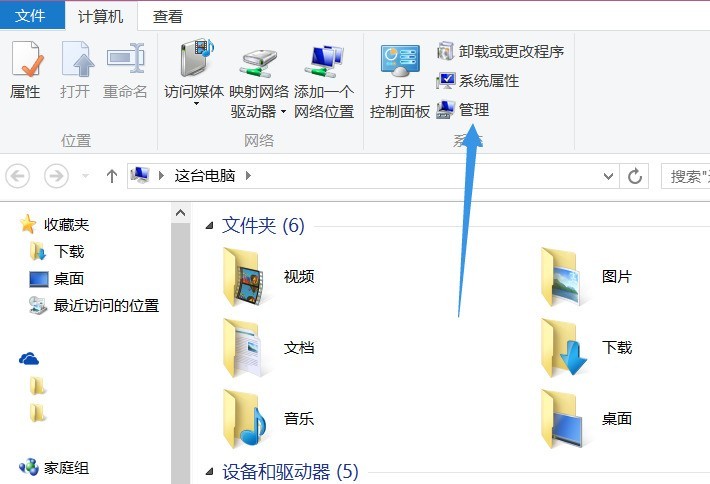
2. Als nächstes gelangen Sie zum Computerverwaltungsfenster. Unter dem Speicher dieses Fensters befindet sich die Funktion [Datenträgerverwaltung].
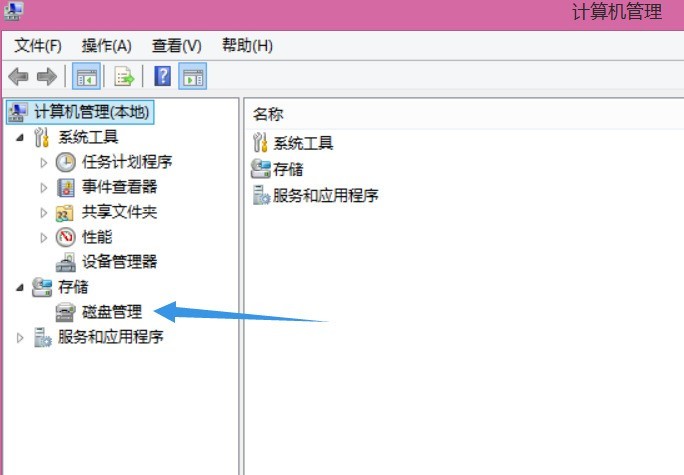
3. Dann gelangen Sie in das Kontrollfeld zur Datenträgerverwaltung. In der unteren linken Ecke dieses Panels können Sie die Kapazität der Festplatte sehen.
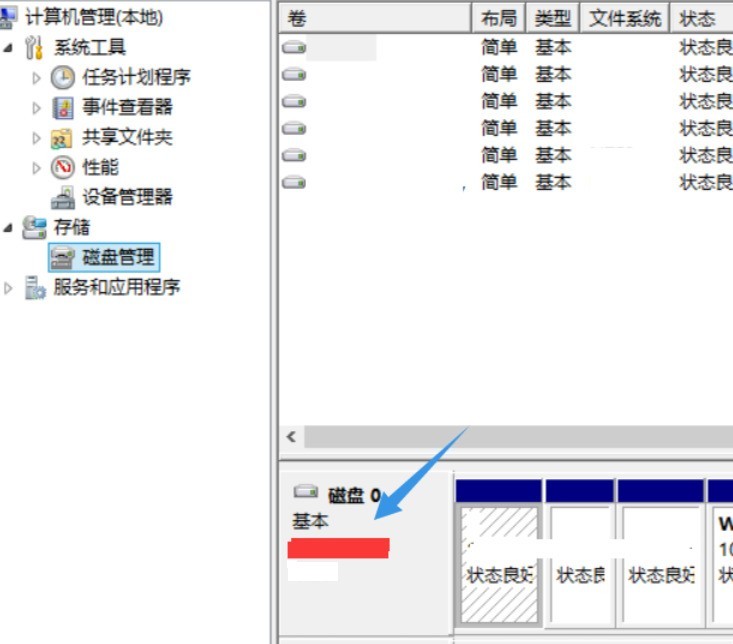
Das obige ist der detaillierte Inhalt vonSo überprüfen Sie die Festplattengröße in WIN8. Für weitere Informationen folgen Sie bitte anderen verwandten Artikeln auf der PHP chinesischen Website!
In Verbindung stehende Artikel
Mehr sehen- Notepad in Windows 11 bekommt mehr Copilot AI
- Der neueste Steam -Konkurrent sind Google Play Games
- Die endgültige Anleitung zum Upgrade auf Windows 11: Von der Sicherung zur Installation
- Expertenberatung zum Upgrade auf Windows 11: Ein praktischer Schritt-für-Schritt-Leitfaden
- So upgrade auf Windows 11 sicher: Wesentliche Vorbereitungs- und Installations -Tipps

